9 виправлень: код помилки Google Play Store 506
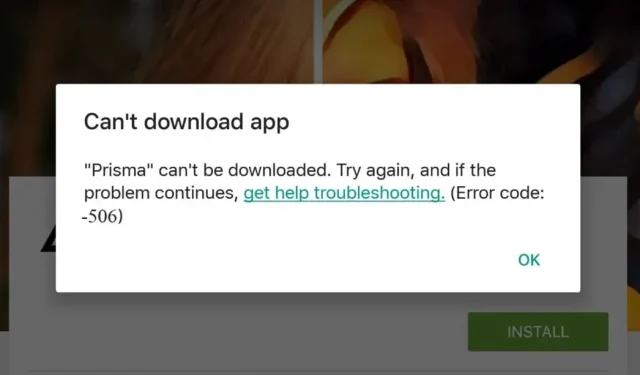
Користувачі Android витрачають значну кількість часу на перегляд Google Play Store. Доступний широкий спектр застосувань, деякі з яких чудові.
Незважаючи на те, що Google Play Store є фантастичною платформою, час від часу ви можете стикатися з перешкодами у вигляді кодів помилок Google Play Store.
Можливо, під час завантаження різноманітного офісного програмного забезпечення з Google Play Store ви стикалися з помилкою «Код помилки Google Play Store 506», яка містить випадкову інформацію з різними числами.
У цій статті я покажу вам найпоширенішу проблему, з якою ви можете зіткнутися, код помилки 506, і запропоную її вирішення.
Що таке код помилки Google Play Store 506?
Якщо ви зіткнулися з помилкою 506 у магазині Google Play, це зазвичай означає, що у вашій системі мертвий каталог із даними попередньої встановленої версії програми.
Це тому, що щось не прояснилося після заморожування титану або скидання заводських даних.
Що викликає код помилки 506 у Google Play Store?
Помилки, з якими ви іноді стикаєтеся в магазині Google Play, мають різні причини. Ось кілька прикладів:
- Проблеми з вашими гаджетами
- Проблеми з підключенням до Інтернету
- Помилка в сервісах Google Play.
- Проблема з підключенням до Інтернету
- Проблеми з обліковим записом Google
Той факт, що Playstore призначений для гнучкого використання з широким діапазоном пристроїв, також може призвести до помилки. На щастя, навіть самі недосвідчені користувачі можуть вирішити більшість цих проблем.
У Google Play Store операційна система Google генерує код помилки 506, який вказує на загрозу безпеці. Це також типова проблема, з якою стикається більшість користувачів, і вона спричинена відсутністю необхідної функції безпеки в операційній системі.
Як виправити код помилки 506 у магазині Google Play?
- Перевірка підключення до мережі
- Очищення кешу магазину Google Play
- Змініть місце встановлення додатків
- Вимкніть Flash
- Вийдіть і знову ввійдіть у свій обліковий запис Google
- Додайте новий обліковий запис Google після його видалення
- Видалення SD-карти з пристрою
- Змінити дату та час
- Перевстановлення оновлень
1. Перевірка підключення до мережі
Перший крок – підтвердити підключення до Інтернету. Рекомендується перезавантажити смартфон і спробувати почати завантаження знову, якщо все в порядку.
- Натисніть кнопку живлення, утримуючи її.
- Натисніть Перезавантажити.
- Запустіть Google Play Store після перезавантаження смартфона, а потім завантажте програму.
2. Очистіть кеш магазину Google Play
У більшості випадків очищення внутрішніх даних системної програми позбавить вас від повідомлення про помилку «Код помилки 506» у магазині Google Play , яке з’являється під час спроби встановити або оновити програмне забезпечення.
- На пристрої Android відкрийте меню налаштувань.
- Відвідайте Програми або Менеджер програм.
- Тепер перейдіть до всіх програм (параметр залежить від пристрою), а потім прокрутіть униз до програми Google Play Store.
- Тепер ви повинні отримати доступ до опції деталей програми та вибрати Примусово зупинити.
- Натисніть кнопку очищення кешу.
- Тепер перезапустіть пристрій Android і знову завантажте програмне забезпечення.
3. Змініть місце встановлення програм
Щоб визначити, чи microSD є джерелом коду помилки 506 у магазині Google Play, спробуйте змінити бажане місце встановлення додатка із зовнішньої пам’яті на внутрішню. А ще краще, залиште це рішення системі.
- Перейдіть на сторінку налаштувань і виберіть сховище та бажане місце встановлення.
- Коли ви клацнете вибране місце встановлення, з’явиться спливаюче вікно з різними параметрами.
- Виберіть Нехай система вирішує.
- Спочатку потрібно отримати доступ до Play Store, а потім повторно інсталювати програму, яка містить повідомлені проблеми.
4. Вимкніть Flash
Щоб вимкнути флеш-пам’ять, виконайте такі дії:
- Перейдіть в «Налаштування» пристрою.
- Потім перейдіть в розділ «Пам’ять».
- У цьому розділі ви можете знайти опцію «Витягти SD-карту» та вибрати її.
- Після вилучення флешки перезапустіть програму Play Store.
- Тепер в цьому ж розділі перепідключаємо флешку.
5. Вийдіть і знову ввійдіть у свій обліковий запис Google.
Якщо жоден із інших варіантів не спрацював, можна спробувати видалити обліковий запис Google, який ви використовуєте на своєму телефоні Android, а потім знову підключити його.
- Перейдіть до «Налаштування» та знайдіть опцію «Облікові записи».
- У різних версіях Android цей розділ може мати іншу назву. У результаті він може називатися Облікові записи, Облікові записи та синхронізація, Інші облікові записи або Користувачі та облікові записи.
- У правому розділі знайдіть свій обліковий запис Google і натисніть своє ім’я.
- Тепер виберіть опцію «Видалити обліковий запис». Виберіть відповідний пункт у спливаючому вікні, щоб підтвердити систему, якщо необхідно.
- Після видалення свого облікового запису Google прокрутіть список вниз і виберіть опцію «Додати обліковий запис», не виходячи з області «Облікові записи».
- Натисніть Google, щоб вибрати його зі списку.
- Після заповнення полів почергово введіть своє ім’я користувача (номер телефону або адресу електронної пошти) і пароль облікового запису, натиснувши «Далі».
- Ви також повинні погодитися з умовами ліцензійної угоди.
- Вийдіть з установки після авторизації, запустіть Play Store і спробуйте встановити або оновити програму.
Повне видалення вашого облікового запису Google під час наступного підключення має вирішити проблему 506, а також будь-які проблеми Play Store, які мають подібні причини.
Якщо це не спрацює, доведеться вдатися до таких методів, як використання застарілої версії програмного забезпечення.
6. Додайте новий обліковий запис Google після його видалення.
Якщо попередні способи усунення несправностей не допомогли вирішити проблему, можливо, вам доведеться видалити свої облікові дані Google із пристрою, а потім ввести їх повторно. Для цього необхідно скористатися такими способами:
- Перейдіть до налаштувань пристрою та виберіть опцію «Облікові записи».
- Видаліть усі облікові записи Google, вибравши опцію Google.
- Ви можете ввійти, використовуючи всю інформацію свого облікового запису, і перейти в магазин Google Play.
- Тепер ви можете прийняти всі налаштування Google і умови Google, перш ніж запускати Google Play Store і завантажувати програму.
Багато користувачів Android виявили, що видалення та повторне додавання облікових записів Google допомогло їм вирішити помилку з кодом 506, оскільки помилка була в обліковому записі Google. Якщо це вирішує проблему, ви готові. В іншому випадку ви можете спробувати інший варіант.
7. Вийміть SD-карту з пристрою
Наступним рішенням для виправлення «помилки 506» є видалення SD-карти з пристрою.
- Прокрутіть униз до опції налаштувань на екрані меню вашого пристрою. Тепер вам потрібно вибрати опцію «Відключити SD-карту».
- Ви можете зайти в Google Play і завантажити програму, яка відображає сповіщення про проблему.
- Після успішного встановлення програми поверніться до налаштувань, торкніться опції зберігання, а потім виберіть «підключити SD-карту».
Якщо ви виявите, що всі ці заходи неефективні, ви можете спробувати вийняти SD-карту, перш ніж продовжити інсталяцію.
8. Змініть дату та час
Якщо перезапуск пристрою не вирішує проблему, спробуйте змінити час і дату на своєму смартфоні Android. Помилка 506 також може бути викликана неправильними датою та часом на вашому смартфоні.
Виконайте наведені нижче процедури, щоб синхронізувати свій смартфон із серверами Google Play.
- Відкрийте програму Налаштування в меню свого пристрою.
- У спадному меню виберіть «Дата й час».
- Якщо ви бачите «Автоматичний часовий пояс» і «Автоматичні дата й час», зніміть їх.
- Тепер вручну оновіть час і правильну дату на своєму пристрої та зробіть їх неправильними (час буде автоматично налаштовано правильно протягом хвилини).
- Поверніться на головний екран.
- Поверніться до опції налаштування дати й часу (повторіть кроки 1 і 2).
- Тепер ви можете вручну оновити час і дату, щоб переконатися, що вони правильні.
- Ви також можете ще раз встановити прапорці «автоматичний часовий пояс» і «автоматична дата й час».
9. Перевстановіть оновлення
Знову ж таки, якщо зміна дати й часу на вашому смартфоні не вирішує проблему, ви можете спробувати перевстановити оновлення Google Play Store.
- Щоб почати, запустіть значок головних налаштувань на своєму пристрої.
- Потім виберіть «Менеджер програм» або «Програми».
- Торкніться Google Play Store і виберіть Видалити оновлення.
- Коли вас попросять відновити заводську версію програми Play Store, натисніть кнопку «ОК».
- Запустіть програму Google Play Store.
- Поверніться на головний екран смартфона. Якщо у вас є доступ до Інтернету (через мобільні дані або Wi-Fi), ваш додаток Play Store буде оновлено до поточної версії протягом декількох хвилин.
Висновок
Ці методи завжди допомагали у вирішенні помилки Google Play Store з кодом 506 та інших проблем, які перешкоджали встановленню програми.
Встановлюючи або оновлюючи нову програму, необхідно переконатися, що все в порядку і не з’являються певні коди помилок.
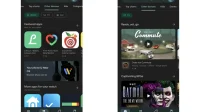

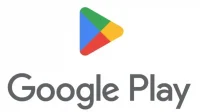
Залишити відповідь